まず元も子も無い話をすると、EDIUSではDaVinci Resolveのようにスピーディーにカラーグレーディングする事はできません。ですが、作業効率を上げる方法は存在します。
EDIUSでカラーグレーディングの作業時間を短縮したいなら、よく使うエフェクトプリセットを作っておく事です。
「なぜ作業時間を短縮する必要があるのか?」というと、作業時間が多く掛かかってしまうと妥協するようになり、結果的にクオリティーが下がる事につながるからです。
そこで今回は、EDIUSの「オリジナルのエフェクトプリセットの作り方」をご紹介します。
EDIUSのカラーグレーディングの作業時間を短縮したい、という方はぜひ参考にして下さい。
EDIUSでのカラーグレーディング時間を短縮させる方法
動画ではより詳しい解説が見れます。
10:25~ プリセットの作り方の手順を解説しています。
オリジナルのエフェクトプリセットの作り方
(インフォメーションに入れる)
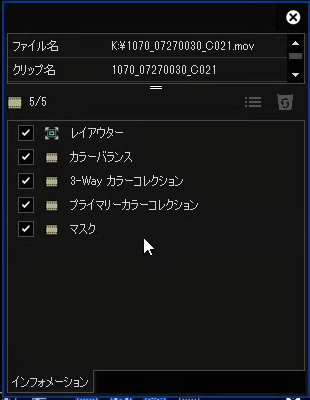
マスクはさらに複合フィルタを入れ、以下の様に良く使うものを入れておきます。
内側・外側それぞれ設定します。
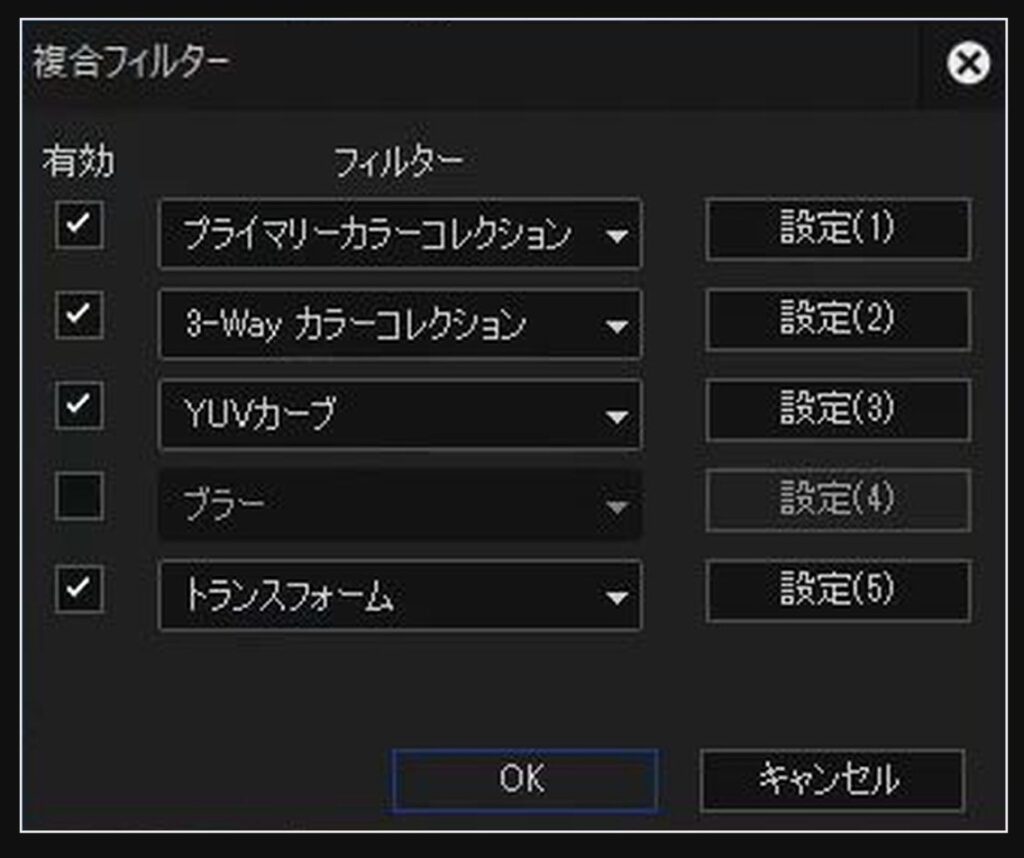
エフェクトの中、お好みの場所に新規フォルダーを作成をし、名前を付ける。
(カスタム・オリジナルなど)
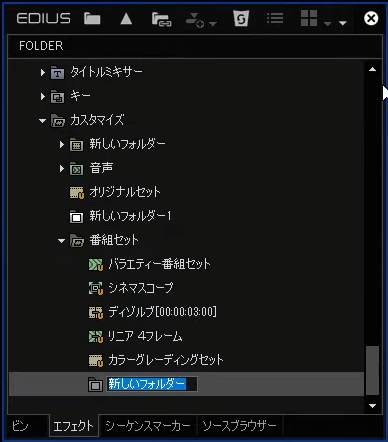
その上で右クリックし「1つのユーザープリセットとして作成」を選択
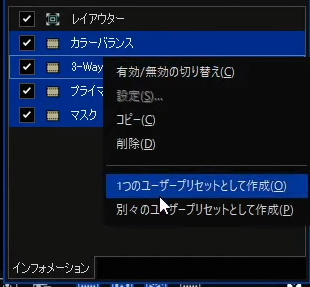
わかりやすい名前に変えておくのがおすすめ
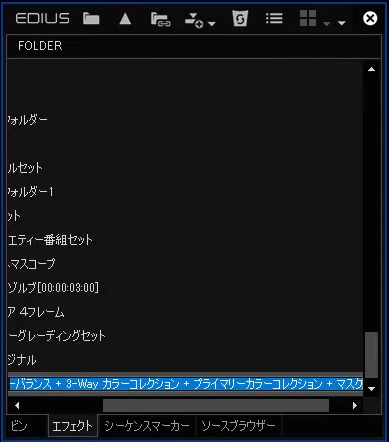
使う時は、プリセットをタイムライン上の素材にドラッグアンドドロップします。
すると、先ほどまとめたプラグインが全て適用されていると思いいます。
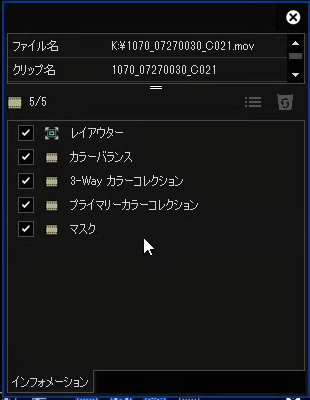
カラーグレーディングを「本格的」にやるならDaVinci Resolveがおすすめ!
もし、カラーグレーディング技術を売りに仕事をしたいと思うなら、DaVinci Resolveがおすすめです!
車で例えると、軽自動車が「EDIUS」でF1カーが「DaVinci Resolve」というくらいの差があります。
元々、EDIUSは編集ソフトでDaVinci Resolveはカラーグレーディングソフトなので、そもそも専門が違うのです。
EDIUSで編集してDaVinci Resolveでカラーグレーディングするという方法もありますので、そのような使い方をしたいという場合は、以下の記事で解説していますので参考にしてください。
当教材やオンラインサロンではカラーグレーディングの添削もしています
カラーグレーディングは撮影素材によって難易度が変わり、知識と技術の引き出しの量でクオリティーに差が出ます。
僕自身は以前勤めていた映像制作会社で、先輩にカラーコレクションについて何度も添削や指導をしてもらい、さらに本を読んで勉強するなどして技術や知識を身に付けていきました。
しかし教材などでは、カラーグレーディングに関して添削してもらえる場所はほぼ無いに等しいです。
僕の「映像編集教材」や「映像編集オンラインサロン」では、編集だけでなくカラーグレーディングについても添削するサービスを行っているので、カラーグレーディングについてもっと詳しく学びたい、プロの技術を身に付けたい、という方はぜひ教材やオンラインサロンへの参加を検討してみてください。
添削はお仕事の作品でもOKです!
その他、EDIUSの情報については以下の記事でまとめていますので、そちらもぜひ参考にして下さい。





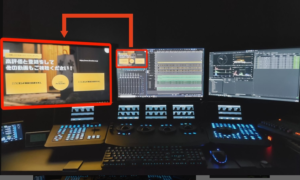
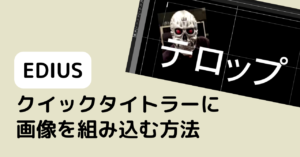


コメント